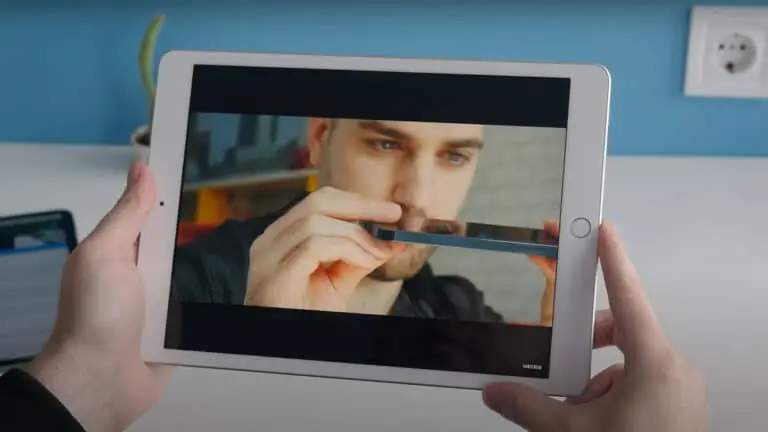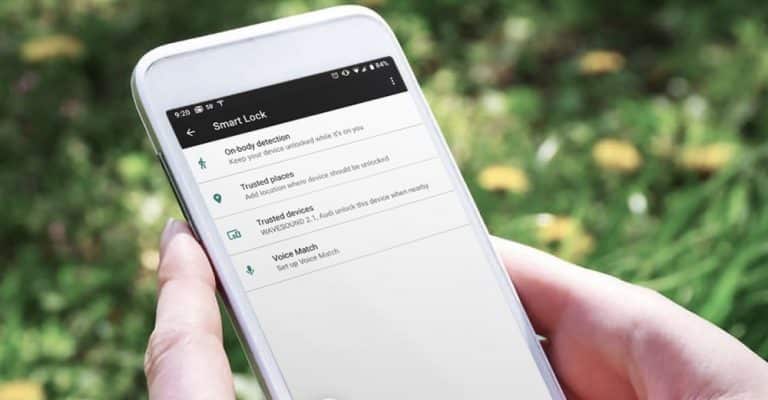İPhone 13'ü yeniden başlatmaya zorlama, kurtarma moduna girme vb.
Apple geçen hafta dört yeni iPhone modeli piyasaya sürdü: iPhone 13, iPhone 13 mini, iPhone 13 Pro ve iPhone 13 Pro Max. Apple'ın bugünlerde sattığı tüm iPhone'lar gibi, iPhone SE hariç, "uçtan uca" ekranları var ve fiziksel bir ana sayfa düğmesi yok. Bu modern cihazlar için, yeniden başlatmaya zorlamak, kurtarma modunu başlatmak, DFU moduna girmek vb. için ses düğmelerini ve yan düğmeleri kullanacaksınız. Daha fazla ayrıntı için nasıl yapılır videomuzu izleyin.
Başlamadan önce
Bu eğitim, yeni iPhone 13 ve tüm çeşitleri dahil, ana sayfa düğmesi olmayan tüm iPhone'lar için geçerlidir. Bu durumda iPhone 13'ten bahsettiğimde iPhone 13 serisindeki tüm modelleri içeriyor.
Başlamadan önce, iPhone'unuzdaki düğmelere aşina olmak iyi bir fikirdir. İki ses düğmesi iPhone 13'ün sol tarafında, yan düğme ise sağ tarafta yer alıyor.
İzlenecek Video: iPhone 13'ü Yeniden Başlatmaya Zorlayın, Kurtarma Modu vb.
ReiBoot'un yaratıcısı TenorShare'e YouTube'da 9to5Mac'e sponsor olduğu için özel teşekkürler. Promosyon kodu 10to9mac ile ReiBoot'ta 5 $ indirim kazanın.
Daha fazla video için YouTube'da 9to5mac'a abone olun
iPhone 13 nasıl kapatılır
iPhone 13'ü kapatmanın birkaç yolu vardır. Bunu yapmanın en kolay yolu. iPhone 13'ü kapatmak, telefonu aramak için ses düğmelerinden biriyle yan düğmeyi basılı tutmaktır. kapatmak için kaydırın kaymak. Oradan, iPhone'unuzu kapatmak için kaydırın.
iPhone'unuzu kapatmanın başka bir yolu da Ayarlar → Genel'e gitmek, sayfanın en altına gitmek ve Kapat düğmesine dokunmaktır. NS kapatmak için kaydırın İmleç ekranın üst kısmında görünmelidir.
iPhone 13 nasıl açılır
Açmak için Apple logosu görünene kadar iPhone'unuzun sağ tarafındaki Yan düğmeyi basılı tutun. Yan düğmeyi uzun bir süre basılı tuttuğunuzda bile ekran siyah kalıyorsa, iPhone'unuzun pili tamamen bitmiş olabilir veya daha az olası durumlarda iPhone'unuz DFU modunda olabilir. Aşağıda iPhone 13'te DFU modundan nasıl çıkılacağını öğrenebilirsiniz.
İPhone 13'ü yeniden başlatmaya zorlama
Cihaz düzgün çalışmıyor mu? İPhone 13'ünüzü yeniden başlatmaya zorlamak için aşağıdaki komutları hızlı bir şekilde çalıştırın.
Adım 1: Sesi aç'a basın ve bırakın.
Adım 2: Sesi kısma düğmesine basın ve bırakın.
Adım 3: Ekran kararana kadar yan düğmeyi basılı tutun.
Başarılı olursa, iPhone 13 yeniden başlatılacak, Apple logosu görünecek ve ardından ekranı kilitlemek için yeniden başlayacaktır.
iPhone 13'te kurtarma moduna nasıl girilir
Kurtarma moduna girme, birkaç farkla yeniden başlatmaya zorlama işlemine benzer. Öncelikle kurtarma moduna girmek için iPhone 13'ünüzü Lightning to USB kablosuyla bilgisayara bağlamanız gerekir.
İPhone'unuzu bu bilgisayara ilk kez bağlıyorsanız, görünen Güven düğmesine bastığınızdan ve eşleştirmeyi kurmak için iPhone şifrenizi girdiğinizden emin olun.
Aşağıdaki adımları hızla tamamlayın:
Adım 1: Sesi aç'a basın ve bırakın.
Adım 2: Sesi kısma düğmesine basın ve bırakın.
Adım 3: iPhone 13 ekranınızda bilgisayar oturum açma glifi görünene kadar yan düğmeyi basılı tutun.
Mac'te oturum açtıysanız, iPhone'unuzun kurtarma moduna alındığını belirten bir Finder penceresi görmelisiniz. macOS daha sonra size iOS'un en son sürümüne güncelleme, verilerinizi saklama veya iOS'un en son sürümünün yeni bir temiz yüklemesini gerçekleştirecek olan iOS'u geri yükleme seçeneği sunar.
İPhone 13'de kurtarma modundan nasıl çıkılır
Kurtarma modundan çıkmak kolaydır. Bilgisayar oturum açma glifi kaybolana kadar iPhone'unuzun sağ tarafındaki yan düğmeyi basılı tutmanız yeterlidir. iPhone'unuz daha sonra kilit ekranında yeniden başlayacaktır.
iPhone 13'te DFU moduna nasıl girilir
Daha nadir durumlarda, bir iOS yeniden kurulumunu kolaylaştırmak için iPhone'unuzu cihaz üretici yazılımı yükseltme moduna, yani DFU moduna geçirmeniz gerekebilir. Kurtarma modunda olduğu gibi, iPhone 13'ünüzü bir Lightning - USB kablosu kullanarak bir bilgisayara bağlamanız gerekecek. Yine, iPhone'unuzu bu bilgisayara ilk kez bağlıyorsanız, görünen Güven düğmesine bastığınızdan ve bilgisayarınızla eşleştirmek için iPhone şifrenizi girdiğinizden emin olun.
DFU moduna girmek için aşağıdaki adımları hızlıca gerçekleştirin:
Adım 1: Sesi aç'a basın ve bırakın.
Adım 2: Sesi kısma düğmesine basın ve bırakın.
Adım 3: Yan düğmeyi 10 saniye basılı tutun.
Adım 4: Yan düğmeyi basılı tutmaya devam ederken, ses kısma düğmesini 5 saniye basılı tutun.
5 Adım: Yan düğmeyi bırakın ve ses kısma düğmesini 10 saniye daha basılı tutun.
Kurtarma modundan farklı olarak, DFU moduna girerken oturum açma bilgisayarı iletişim kutusu yoktur. DFU moduna başarıyla girdiğinizde, iPhone ekranınız siyah kalmalıdır. Sonunda Apple logosu görünürse, işlemi doğru şekilde gerçekleştirmemişsinizdir.
İPhone 13'de DFU modundan nasıl çıkılır
Adım 1: Sesi aç'a basın ve bırakın.
Adım 2: Sesi kısma düğmesine basın ve bırakın.
Adım 3: Apple logosunu görene kadar yan düğmeyi basılı tutun. İPhone 13'ünüz sonunda kilit ekranında yeniden başlatılacaktır.
iPhone 13'de Face ID Nasıl Geçici Olarak Devre Dışı Bırakılır
Face ID'yi geçici olarak kapatmak için, ses düğmelerinden biriyle Yan düğmeyi görüntülenene kadar basılı tutun. kapatmak için kaydırın imleç görüntülenir. Face ID'yi yeniden etkinleştirmek için iPhone 13'ünüzün kilidini parolanızla açmanız gerekir.
Acil SOS'u iPhone 13 ile Kullanma
Acil Durum Çağrısı SOS, acil durum yetkilileriyle iletişime geçecektir. Bu nedenle, bu özelliği yalnızca meşru bir acil durumda kullanın. Bu özelliğin en güzel yanı, dikkatli olursanız iPhone 13'ünüzü cebinizden çıkarmadan Acil SOS'u etkinleştirebilmenizdir.
iPhone'da Acil SOS özelliğini etkinleştirmenin üç yolu vardır:
- Ses düğmelerinden biriyle yan düğmeyi basılı tutun. Acil SOS tetiklenene kadar her iki düğmeyi de basılı tutmaya devam edin.
- Ses düğmelerinden biri ile yan düğmeyi, görüntülenene kadar basılı tutun. kapatmak için kaydırın imleç görüntülenir. Buradan, Acil SOS'u etkinleştirmek için Acil Durum SOS kaydırıcısını sürükleyin.
- Ayarlar → Acil SOS'a gidin ve yan düğmeyle Çağrı düğmesini etkinleştirin. Bu seçenek etkinleştirildiğinde, yan düğmeye arka arkaya 5 kez hızlıca basarak acil SOS'u arayabilirsiniz.
İPhone 13'ü Kapatırken Bul'u Nasıl Devre Dışı Bırakırım
iOS 15, iPhone'unuzun kapalıyken bile izlenmeye devam etmesini sağlayan yepyeni bir özellik içerir. Bu özelliği kullanmak için iPhone'unuzun Find My ağına bağlı olması ve konum servislerinin açık olması gerekir.
iPhone'unuzu kapatırken Bul'u kapatmak için aşağıdaki adımları izleyin.
Adım 1: Sesi aç'a basın ve bırakın.
Adım 2: Sesi kısma düğmesine basın ve bırakın.
Adım 3: gelene kadar yan düğmeyi basılı tutun. kapatmak için kaydırın imleç görünür.
Adım 4: Basın güç kapatıldıktan sonra iPhone bulunabilir bir mesaj.
5 Adım: Basın Aramayı geçici olarak devre dışı bırak görünen iletişim kutusundaki düğmesine basın.
6 Adım: Şifrenizi girin.
7. adım: Kullanın kapatmak için kaydırın Arama devre dışıyken iPhone'unuzu kapatmak için kaydırıcı.
Sonuç
Nispeten nadir bazı durumlarda, kurtarma modunu kullanmanız gerekebilirken, ortalama bir iPhone kullanıcısı için DFU modunu kullanma ihtiyacı neredeyse hiç gerekli değildir. Ancak, tüm iPhone kullanıcıları, kapatmanın temellerini bilmeli ve bir iPhone'u yeniden başlatmaya zorlamalı.
Yeniden başlatmaya zorlamak, iPhone'unuz gerektiği gibi çalışmadığında işe yarar; MacBook'unuzu yeniden başlatmakla aynıdır. Ek olarak, Acil SOS ve Face ID'yi Devre Dışı Bırakma, sıradan kullanıcıların bile bilmesi gereken özelliklerdir. Ne düşünüyorsun? Düşüncelerinizle birlikte yorumlarda aşağıdan ses çıkarın.
Daha fazla Apple haberi için YouTube'da 9to5Mac'e göz atın:
![Nasıl Yapılır: Kapatın, iPhone 13'ü yeniden başlatmaya zorlayın, kurtarma modunu, DFU modunu vb. etkinleştirin. [Video]](https://www.neuf.tv/wp-content/uploads/2021/09/1632960646_954_Comment-forcer-le-redemarrage-de-liPhone-13-passer-en-mode.jpeg)
![Nasıl Yapılır: Kapatın, iPhone 13'ü yeniden başlatmaya zorlayın, kurtarma modunu, DFU modunu vb. etkinleştirin. [Video]](https://www.neuf.tv/wp-content/uploads/2021/09/1632960647_160_Comment-forcer-le-redemarrage-de-liPhone-13-passer-en-mode.jpeg)
![Nasıl Yapılır: Kapatın, iPhone 13'ü yeniden başlatmaya zorlayın, kurtarma modunu, DFU modunu vb. etkinleştirin. [Video]](https://www.neuf.tv/wp-content/uploads/2021/09/1632960647_37_Comment-forcer-le-redemarrage-de-liPhone-13-passer-en-mode.jpeg)
![Nasıl Yapılır: Kapatın, iPhone 13'ü yeniden başlatmaya zorlayın, kurtarma modunu, DFU modunu vb. etkinleştirin. [Video]](https://www.neuf.tv/wp-content/uploads/2021/09/1632960648_329_Comment-forcer-le-redemarrage-de-liPhone-13-passer-en-mode.jpeg)
![Nasıl Yapılır: Kapatın, iPhone 13'ü yeniden başlatmaya zorlayın, kurtarma modunu, DFU modunu vb. etkinleştirin. [Video]](https://www.neuf.tv/wp-content/uploads/2021/09/1632960649_811_Comment-forcer-le-redemarrage-de-liPhone-13-passer-en-mode.jpeg)
![Nasıl Yapılır: Kapatın, iPhone 13'ü yeniden başlatmaya zorlayın, kurtarma modunu, DFU modunu vb. etkinleştirin. [Video]](https://www.neuf.tv/wp-content/uploads/2021/09/1632960650_544_Comment-forcer-le-redemarrage-de-liPhone-13-passer-en-mode.jpeg)
![Nasıl Yapılır: Kapatın, iPhone 13'ü yeniden başlatmaya zorlayın, kurtarma modunu, DFU modunu vb. etkinleştirin. [Video]](https://www.neuf.tv/wp-content/uploads/2021/09/1632960651_119_Comment-forcer-le-redemarrage-de-liPhone-13-passer-en-mode.jpeg)